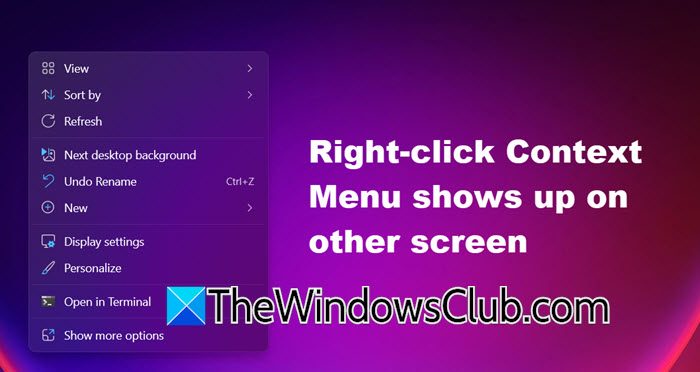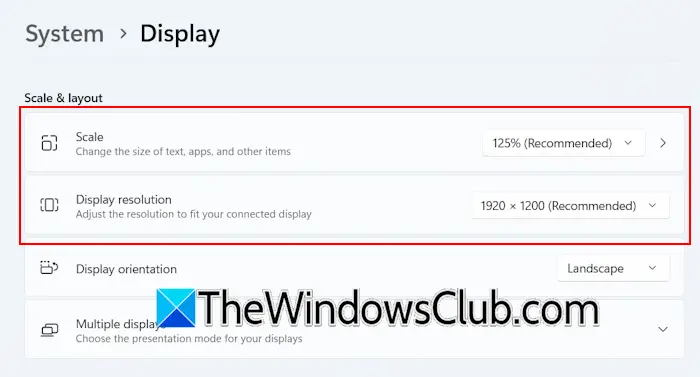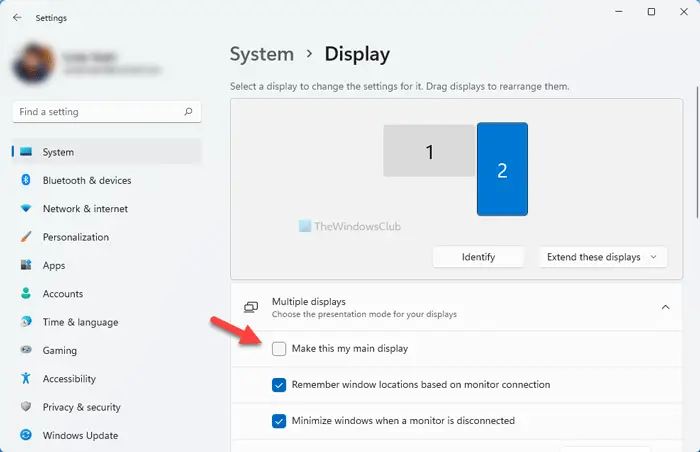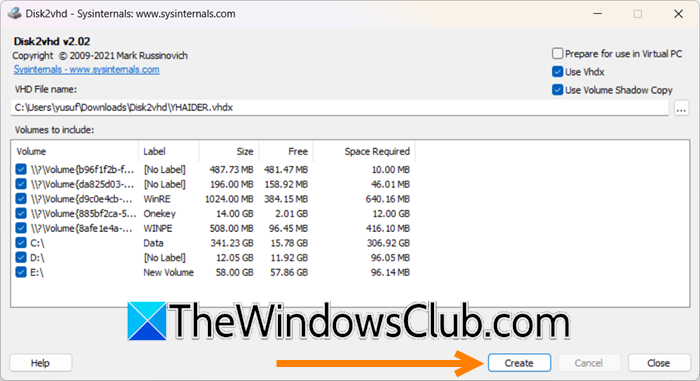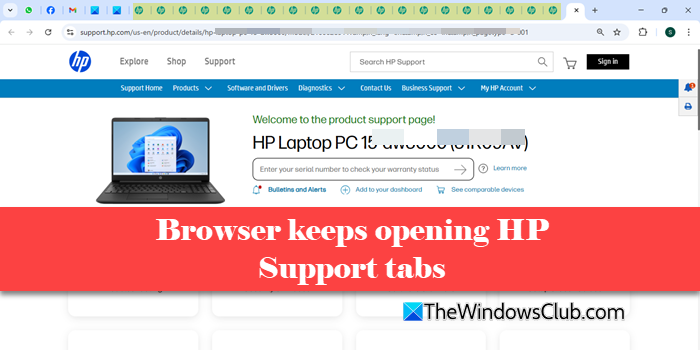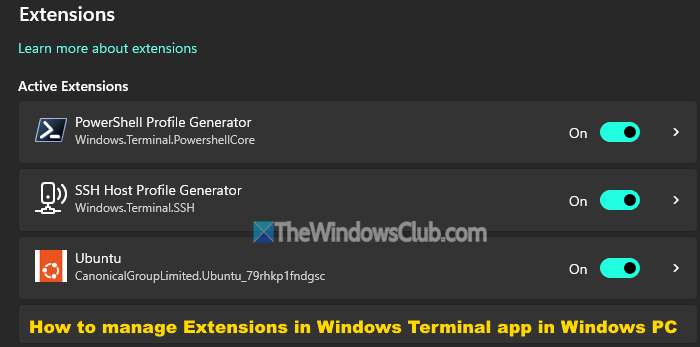El menú contextual en Windows 11/10 le permite realizar muchas operaciones rápidamente. Sin embargo, hemos notado que, recientemente, al hacer clic con el botón derecho en la pantalla, el menú contextual aparece en una pantalla diferente en una configuración de múltiples monitores. En esta publicación, vamos a ver qué puedes hacer si el Haga clic con el botón derecho en el menú contextual en otras pantallas en una configuración de Windows 11/10 de doble monitor.
Arreglar el menú contextual Rick-Click se muestra en otras pantallas
Si el menú contextual de clic derecho se muestra en otras pantallas en una configuración de Windows 11/10 MultiMonitor, siga las soluciones mencionadas a continuación.
- Intente apagar la otra pantalla y encenderla
- Asegúrese de estar utilizando la misma resolución de pantalla y escala para ambas pantallas
- Prueba una disposición diferente
- Actualiza tus controladores
- Cambiar al menú contextual clásico
- Desinstalar las últimas actualizaciones
Hablemos de ellos en detalle.
1]Intente apagar la otra pantalla y encenderla
En primer lugar, probaremos una solución a la antigua para apagar la pantalla y volver a encenderla. Esto podría permitir que su computadora recalibre y resuelva el problema automáticamente. Además, puede desenchufar el monitor y luego enchufarlo también. Con suerte, esto hará el truco. Si el problema persiste, pase a la siguiente solución.
2]Asegúrese de estar utilizando la misma resolución de pantalla y escala para ambas pantallas
A continuación, nos aseguraremos de que ambas pantallas tengan la misma resolución y escala. Tenga en cuenta que la resolución y la escala de la pantalla no son lo mismo. La resolución de la pantalla se refiere al número de píxeles que se muestran en la pantalla, mientras que la escalada ajusta cómo el contenido y los elementos aparecen en cuanto al tamaño sin cambiar la resolución. Siga los pasos mencionados a continuación para hacer lo mismo.
- Abierto Ajustes por Win + I.
- Ahora, ve a Sistema> Pantalla.
- Si ambas pantallas tienen diferentes resoluciones, verá diferentes tamaños para sus monitores; Seleccione uno de ellos.
- Ahora, cambia Resolución de visualización y Escala a las opciones recomendadas y asegúrese de que el otro monitor tenga la misma configuración.
Finalmente, reinicie su computadora y verifique si el problema se resuelve.
3]Pruebe una disposición diferente
Aunque esto es una solución, funciona para muchos usuarios. Le recomendamos que cambie la disposición de la pantalla de manera que su monitor secundario se convierta en su principal y viceversa. Puede usar los pasos mencionados a continuación para hacer lo mismo.
- Abrir configuración.
- Ir al sistema> Mostrar.
- Expandir el Múltiples pantallas sección.
- Haga clic en el monitor que desea establecer como primario.
- Marcar el Haz de esta mi pantalla principal caja.
Finalmente, verifique si el problema se resuelve.
4]Actualice a sus controladores
Necesitamos asegurarnos de que sus controladores de gráficos, así como los controladores del mouse, se actualicen. Si estos conductores están desactualizados, podemos encontrar algunos problemas de compatibilidad, como el que está en cuestión. Para actualizar sus controladores, puede seguir cualquiera de los métodos mencionados a continuación.
Una vez que se actualizan sus controladores, verifique si el problema persiste.
5]Cambie al menú contextual clásico
Si se enfrenta a este problema después de actualizarse a Windows 11, como muchos otros usuarios, cambie al antiguo menú contextual clásico. En Windows 11, para obtener más opciones, tenemos que hacer clic en Muestra más opciones. Sin embargo, según las quejas, al hacer clic derecho, el menú contextual va a una pantalla diferente; Es por eso que le recomendamos que recupere el antiguo menú contextual de clic derecho. Después de hacer los cambios, reinicie su computadora y haga clic con el botón derecho en cualquier cosa para ver si el problema persiste.
6]Desinstale las últimas actualizaciones
Si comenzó a encontrar este problema después de actualizar la última versión de Windows, continúe y desinstale. Esta actualización puede ser errónea, por lo que causa este problema. Desinstalar las actualizaciones eliminará el error y resolverá el problema por usted.
Con suerte, con la ayuda de esta publicación, podrá resolver su problema.
Los menús de desplazamiento abiertos en otro monitor
Si los menús desplegables se abren en otro monitor, intente apagar el otro monitor y volver a encender, asegurando que ambos monitores tengan la misma resolución y escala a través de Configuración> Sistema> Pantalla, o reorganización de monitores haciendo que su monitor secundario sea primario. Actualice sus controladores gráficos y del mouse desde el sitio del fabricante o administrador de dispositivos para resolver posibles problemas de compatibilidad. Si está en Windows 11, cambie al menú contextual clásico para mitigar los errores, y si el problema comenzó después de una actualización reciente, desinstale para resolver el error.
¿Por qué se muestran mis dos pantallas como una?
Sus dos pantallas pueden mostrarse como una si Windows las configura incorrectamente como una sola pantalla o duplica su salida. Vaya a Configuración> Sistema> Pantalla para verificar el Múltiples pantallas sección y asegurar que ambos monitores se detecten y configuren correctamente. Vuelva a conectar los monitores o actualice sus controladores de pantalla si es necesario.